2.21.1. Справочник «Поставщики услуг»
При заполнении документа «Заявка на закупку» (со способом «Закупка у единственного поставщика») и «Договор» может оказаться, что в Справочнике поставщиков услуг не окажется нужного поставщика или не все необходимые поля по нему будут заполнены. Для того, чтобы создать или отредактировать имеющегося поставщика услуг в навигаторе необходимо найти папку «Справочники» и открыть один из справочников по «Поставщикам услуг» (Рисунок 1).
В открывшемся списке поставщиков услуг добавить нового поставщика можно по кнопке  [Создать].
[Создать].
Окно редактирования уже имеющегося поставщика услуг вызывается двойным щелчком мыши по выбранной записи поставщика или по кнопке  [Редактировать].
[Редактировать].
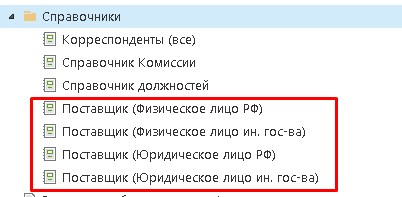
В открывшейся форме необходимо заполнить все обязательные для заполнения поля, выделенные желтым цветом (Рисунок 2).
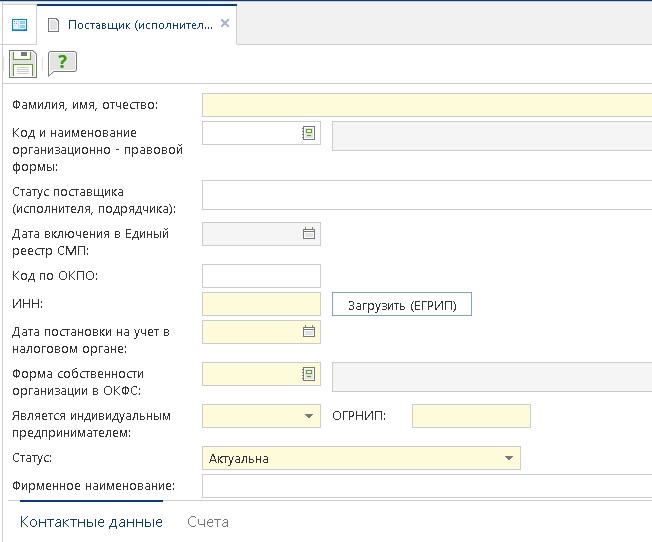
В случае добавления поставщика в качестве индивидуального предпринимателя не допускается в наименовании использование сокращения «ИП», «Индивидуальный предприниматель» и т.д. Наименование корреспондента должно содержать только ФИО, а параметр индивидуального предпринимателя при этом заполняется в поле «Код и наименование организационно-правовой формы» (Рисунок 3).

Также, если поставщик/субподрядчик является физическим лицом, то для него возможно указать признак самозанятого («Физическое лицо, не являющееся индивидуальным предпринимателем и применяющее специальный налоговый режим «Налог на профессиональный доход»»). Закупки с участием таких поставщиков/субподрядчиков приравниваются к закупкам с участием субъектов малого и среднего предпринимательства.
В этом случае в поле «Код и наименование организационно - правовой формы:» необходимо указать из справочника значение «Организационно-правовые формы для коммерческой деятельности граждан» (Код 50100) (Рисунок 4).
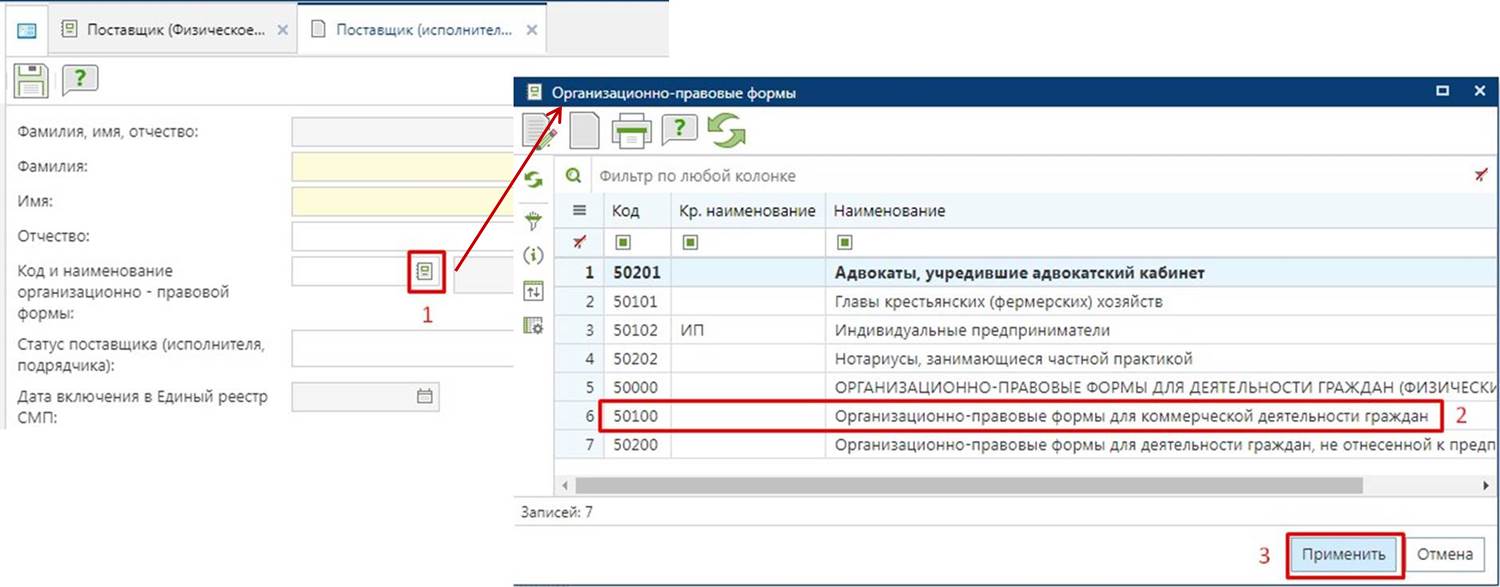
А в поле «Статус поставщика (исполнителя, подрядчика):» указать значение «субъект малого предпринимательства» (Рисунок 5).
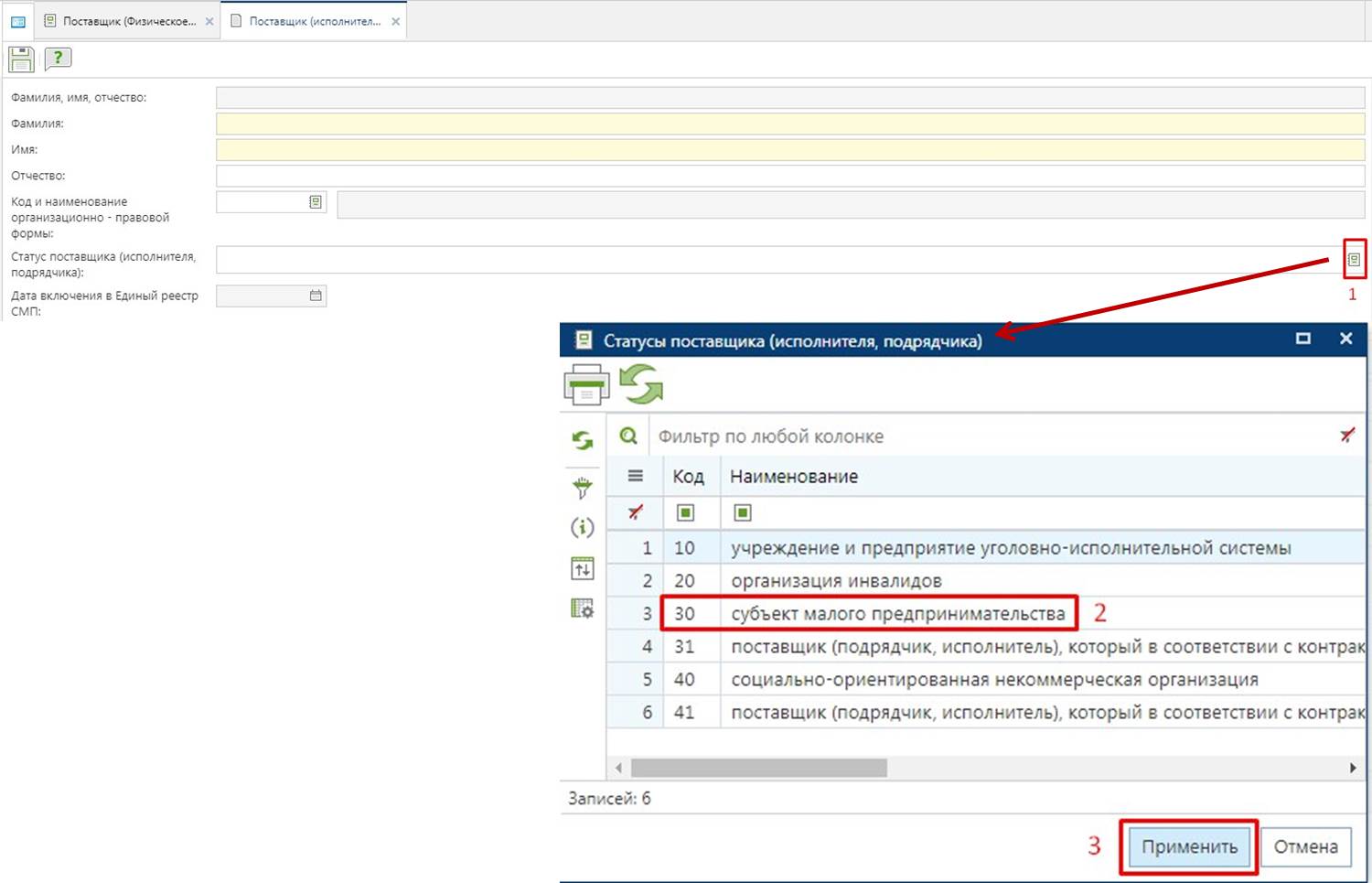
Вкладка «Счета» позволяет внести информацию о счетах поставщика. Используется только теми регионами, которые передают информацию о счетах поставщика в базу исполнения бюджета вместе с информацией о заключаемых договорах. Для пользователей остальных регионов заполнение данной вкладки не имеет никакого значения.
Для сохранения всех введенных значений необходимо нажать кнопку  [Сохранить], в результате чего создаваемый контрагент будет добавлен в справочник поставщиков.
[Сохранить], в результате чего создаваемый контрагент будет добавлен в справочник поставщиков.